اگر مک شما در اتصال به وبسایتها یا تکمیل بهروزرسانیها مشکل دارد، ممکن است لازم باشد فایل میزبان را تعمیر کنید.
هر مکی دارای یک فایل “میزبان” است. این یک فایل متنی ساده کوچک است که به منظور نگاشت نام میزبان آن به آدرسهای IP روی دستگاه شما قرار دارد. عملکرد آن بسیار ساده است و کاربر معمولی رایانه ممکن است هرگز مجبور به تعامل با آن نباشد، مگر اینکه مشکلی آنها را مجبور به انجام این کار کند. فایل میزبان همچنین مواردی مانند مجوزها را هنگام به روز رسانی ردیابی می کند. با این حال، این فایل ممکن است به دلایل مختلف اشتباه گرفته شود و در صورت انجام این کار باعث ایجاد مشکل می شود.
اگر مک شما دقیقاً آنطور که انتظار دارید کار نمی کند، به شما نشان خواهیم داد که چگونه بفهمید که آیا فایل میزبان این مشکلات را ایجاد می کند یا خیر. همچنین به شما نشان خواهیم داد که چگونه فایل هاست را تعمیر کنید تا آن را برطرف کنید.
چگونه بفهمیم که فایل میزبان macOS شما نیاز به تعمیر دارد یا خیر
رایانه ای با فایل میزبان خراب معمولاً هنگام اتصال به اینترنت با مشکل مواجه می شود. برای مثال، ممکن است سعی کنید بهروزرسانی سیستم را انجام دهید، اما پیامی دریافت میکنید که نمیتوانید بهروزرسانی کنید زیرا مک شما به اینترنت وصل نیست. با این حال، هنگامی که مرورگر وب خود را راه اندازی می کنید، رایانه شما به خوبی به اینترنت متصل می شود.
در مواردی مانند این و موارد دیگر، می توانید به فایل هاست خود نگاهی بیندازید تا ببینید آیا اطلاعات مخربی در آن وجود دارد یا خیر.
برای دسترسی به فایل هاست خود، Finder را باز کنید. از نوار منو، روی Go > Go to folder کلیک کنید و /private/etc/hosts را تایپ کنید. سپس کلید Enter را بزنید. روی فایل hosts دوبار کلیک کنید تا باز شود. در یک ویرایشگر متن ساده باز می شود. یک فایل میزبان سالم باید با سه خط زیر به پایان برسد:
localhost
broadcasthost
localhost
نباید هیچ متنی فراتر از آخرین خط میزبان محلی وجود داشته باشد. یک فایل میزبان تمیز باید مانند تصویر زیر باشد.
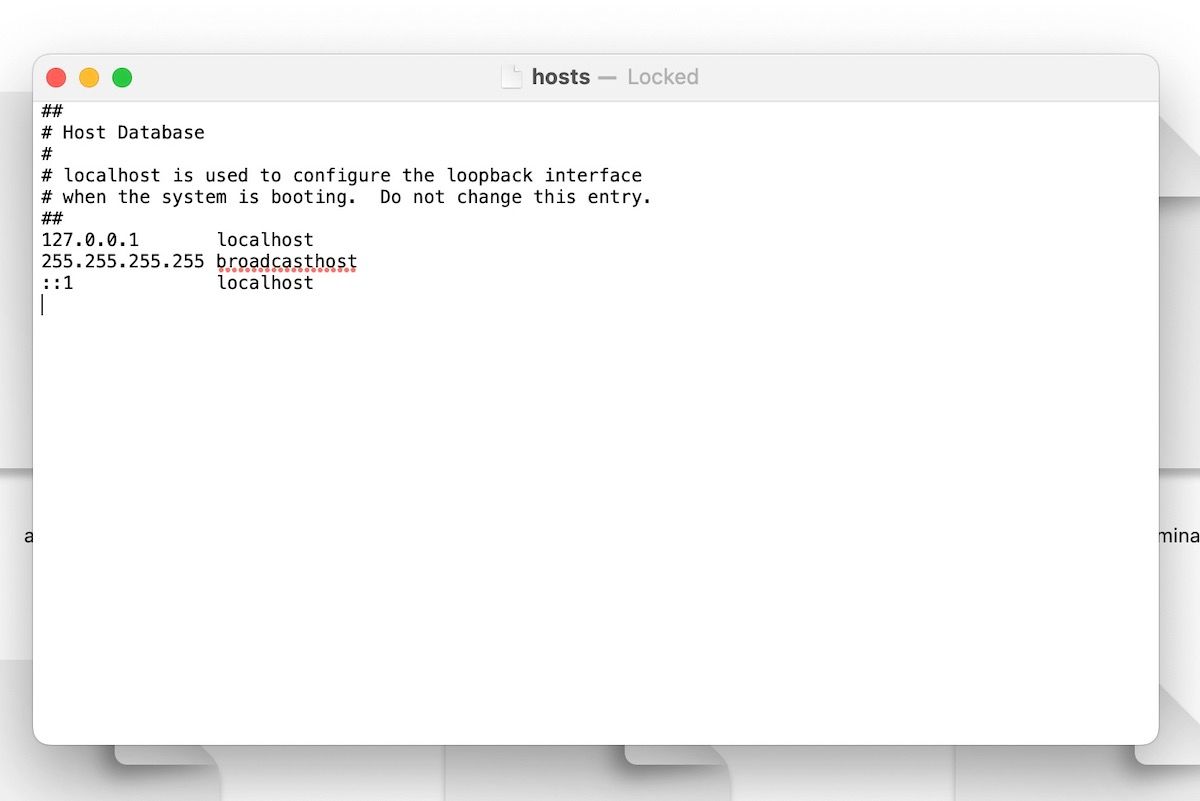
اگر خطوط اضافی می بینید، این چیزی است که دستگاه شما را از اتصال باز می دارد.
در مثال زیر، میتوانید کد خراب را در فایل میزبان توسط یک برنامه در حالی که در تلاش برای بهروزرسانی بود نوشته شده است. به هر دلیلی، این برنامه احتمالاً در اواسط بهروزرسانی ناموفق بوده و متن جزئی را در فایل میزبان باقی گذاشته است. قبل از اینکه Mac بتواند به درستی به روز شود، این متن باید با دست حذف شود. در این مرحله، می توانید اسکریپت بد را با استفاده از ویرایشگر متن ساده ای که در آن باز شده است، ویرایش کنید.
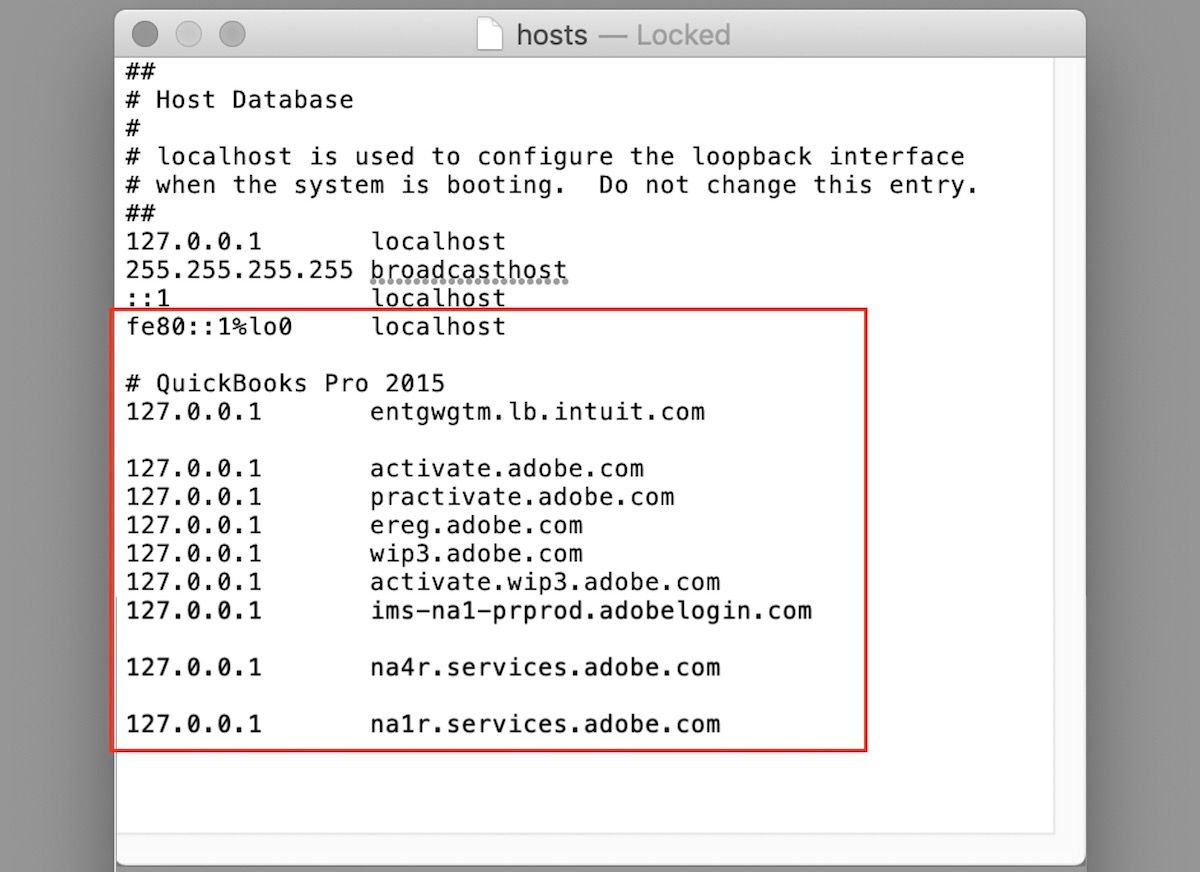
چگونه فایل میزبان macOS را تعمیر کنیم
مراحل زیر را برای حذف خطوط فاسد دنبال کنید. ابتدا، راهنمای ابزار خود را بردارید و همه چیز را در زیر خط دوم لوکال هاست برجسته کنید. دوبار بررسی کنید که متن صحیح را برجسته کرده باشید. شما نمی خواهید چیزی را در متن بالای خط دوم لوکال هاست تغییر دهید. حالا Delete را بزنید.
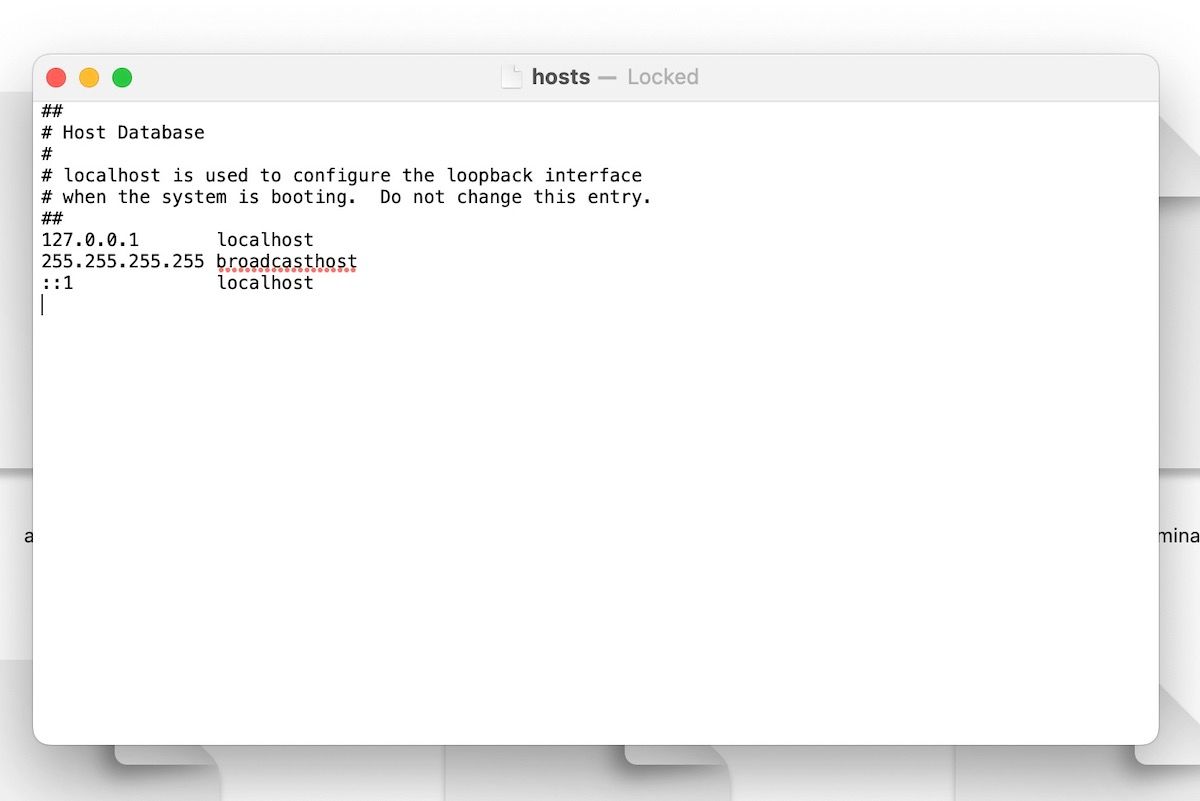
مک شما اکنون این پیام را به شما می دهد:
شما مالک فایل “میزبان” نیستید و اجازه نوشتن به آن را ندارید. می توانید این سند را کپی کرده و نسخه تکراری را ویرایش کنید. فقط نسخه تکراری شامل تغییرات شما می شود.
روی Duplicate کلیک کنید. اکنون فایل کپی هاست را در دسکتاپ خود ذخیره کرده و فایل هاست اصلی را ببندید. توجه داشته باشید که فایل جدید ذخیره شده یک فایل host تصحیح شده و تمیز است که بعد از خط دوم لوکال هاست متن اضافی ندارد.
سپس، برای تغییر نام فایل میزبان اصلی، Control-کلیک کنید. آن را روی هاست اصلی تنظیم کنید. از شما خواسته می شود رمز عبور خود را وارد کنید. پس از انجام این کار، به دسکتاپ خود بروید و نام هاست ها را کپی به هاست تغییر دهید. در نهایت، فایل هاست ویرایش شده را دوباره به پوشه etc در Finder بکشید.
اکنون یک فایل میزبان به روز شده، منهای متن خراب، خواهید داشت. شما همچنین فایل میزبان اصلی را خواهید داشت که در صورتی مفید است که متوجه شوید این مشکل حل نشده است و باید به آن برگردید.
اگر رایانه شما از شما بخواهد که همه اقدامات خود را در طول این فرآیند تأیید اعتبار کنید، تعجب نکنید یا نگران نباشید. این بخشی از پروتکلهای حفاظتی مک است که برنامههای شرور را از تغییر دستگاه شما بدون مجوز یا اطلاع شما جلوگیری میکند.
بررسی اینکه آیا تعمیر فایل Hosts macOS مشکل را برطرف کرده است یا خیر
پس از اتمام، تمام پنجره های باز خود را ببندید و دستگاه خود را مجددا راه اندازی کنید. ابتدا باید تأیید کنید که مک شما پس از راه اندازی مجدد می تواند وارد اینترنت شود. اگر مشکلی وجود ندارد، سعی کنید هر فعالیتی که باعث ایجاد مشکل اصلی شده است را تکرار کنید. اگر فایل هاست شما واقعاً مشکل داشته باشد، رایانه شما اکنون باید درست عمل کند.
همچنین ممکن است بخواهید به بهترین ابزار مک برای تعمیر فایل های خراب نگاه کنید، در صورتی که این مشکل در جای دیگری ظاهر شود.
فایل نگاهی فراتر از میزبان ها
در حالی که فایل میزبان یکی از دلایل بالقوه مهم مشکلات اتصال است، به خصوص اگر یک برنامه متنی به آن اضافه کرده باشد، به هیچ وجه تنها جایی نیست که مشکل اتصال رخ دهد. اگر هنوز هم همین مشکل را دارید، باید فراتر از فایل هاست عیب یابی کنید. راه های زیادی برای انجام این کار وجود دارد، اما حداقل می دانید که علت بالقوه مشترک را رد کرده اید.
